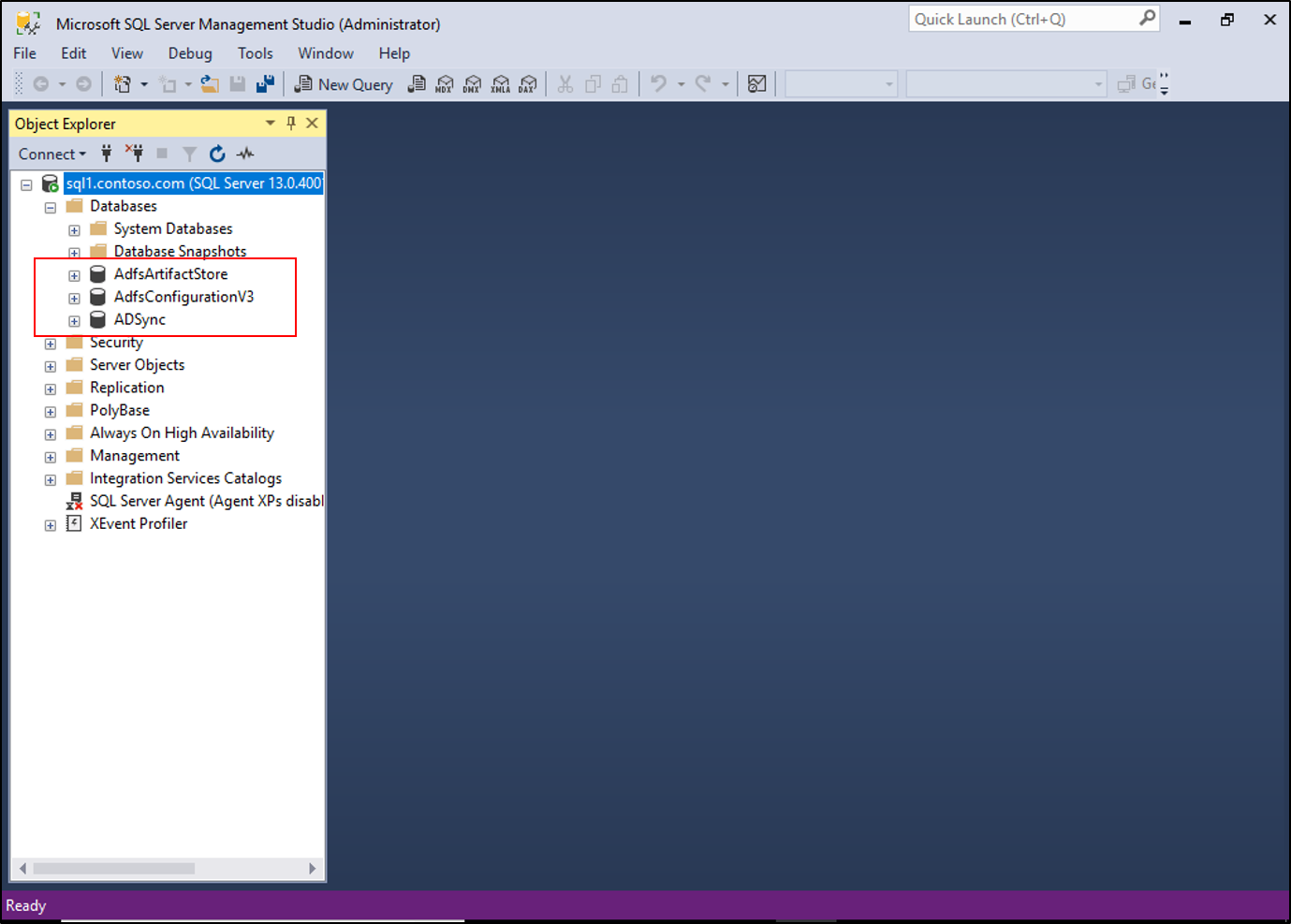Notes
L’accès à cette page nécessite une autorisation. Vous pouvez essayer de vous connecter ou de modifier des répertoires.
L’accès à cette page nécessite une autorisation. Vous pouvez essayer de modifier des répertoires.
Avec les services de fédération Active Directory (AD FS), vous pouvez utiliser des serveurs SQL distants pour les données de la batterie de serveurs AD FS. Vous voyez des problèmes si les serveurs AD FS de votre batterie de serveurs ne peuvent pas communiquer avec les serveurs SQL principaux. Cet article fournit des étapes de base pour tester la communication avec les serveurs principaux.
Obtenir la chaîne de connexion de la base de données SQL
La première chose à tester lorsque vous vérifiez la connectivité SQL est si AD FS a les informations de connexion SQL correctes. Utilisez PowerShell pour cette tâche.
- Ouvrez Windows PowerShell.
- Entrez
$adfs = gwmi -Namespace root/ADFS -Class SecurityTokenService, puis sélectionnez la touche Entrée. - Entrez
$adfs.ConfigurationDatabaseConnectionString, puis sélectionnez la touche Entrée.
Les informations de chaîne de connexion s’affichent.

Créer un fichier UDL pour tester la connectivité
Un fichier UDL (Universal Data Link) est un fichier texte qui contient une chaîne de connexion de base de données. En utilisant les informations que vous avez obtenues, vous pouvez tester si le serveur SQL répond aux connexions.
Ouvrez le Bloc-notes et enregistrez le fichier en tant que test.udl. Dans la liste déroulante Enregistrer sous forme de type , sélectionnez Tous les fichiers.
Double-cliquez sur test.udl.
Renseignez les informations suivantes :
- Sélectionnez ou entrez un nom de serveur : Utilisez la source de données de la chaîne de connexion précédente.
- Entrez des informations pour vous connecter au serveur : Utilisez le compte de service AD FS ou un compte disposant des autorisations nécessaires pour se connecter à distance. Si le compte est un compte Windows, utilisez l’authentification Windows intégrée. Sinon, entrez le nom d’utilisateur et le mot de passe.
- Sélectionnez la base de données sur le serveur : Utilisez le catalogue initial de la chaîne précédente. par exemple
AdfsConfigurationV3.
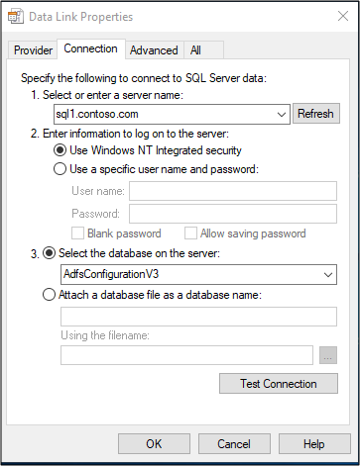
Sélectionnez Test Connection (Tester la connexion).
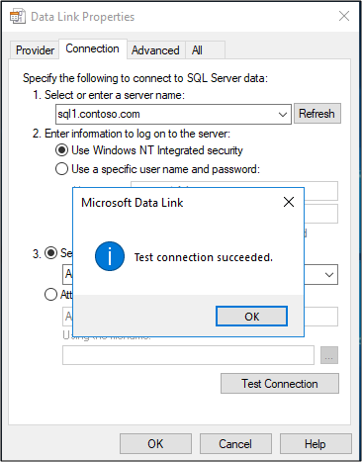
Utiliser SQL Server Management Studio pour tester la connectivité
Vous pouvez également télécharger et installer SQL Server Management Studio (SSMS) pour tester la connectivité de la base de données.
Téléchargez et installez SSMS.
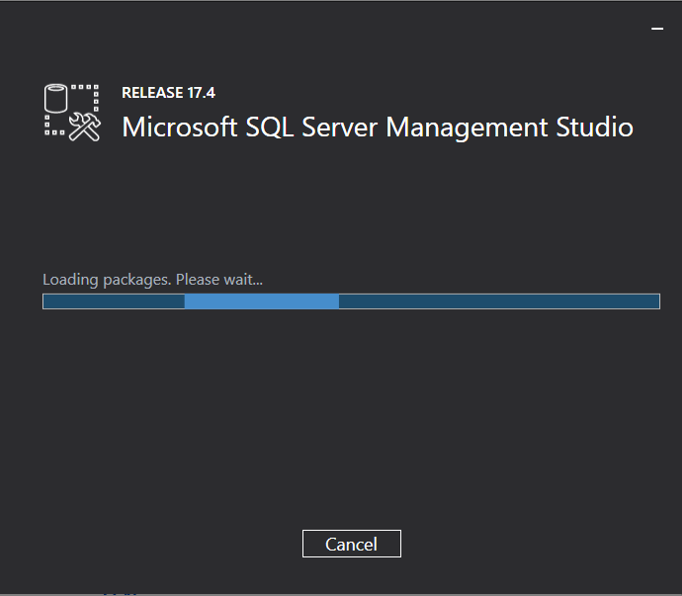
Ouvrez SSMS et entrez le nom du serveur à partir de la source de données précédente.
Utilisez le compte de service AD FS ou un compte disposant des autorisations nécessaires pour se connecter à distance. Si le compte est un compte Windows, utilisez l’authentification Windows intégrée. Sinon, entrez le nom d’utilisateur et le mot de passe.
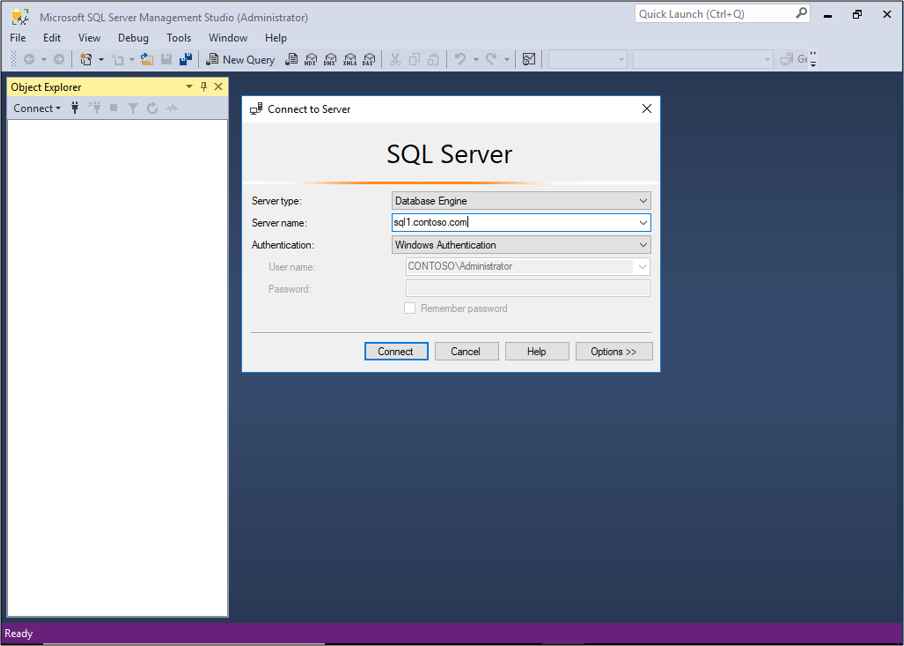
Une fois le volet de gauche rempli, développez les bases de données et vérifiez que vous pouvez voir les bases de données AD FS.